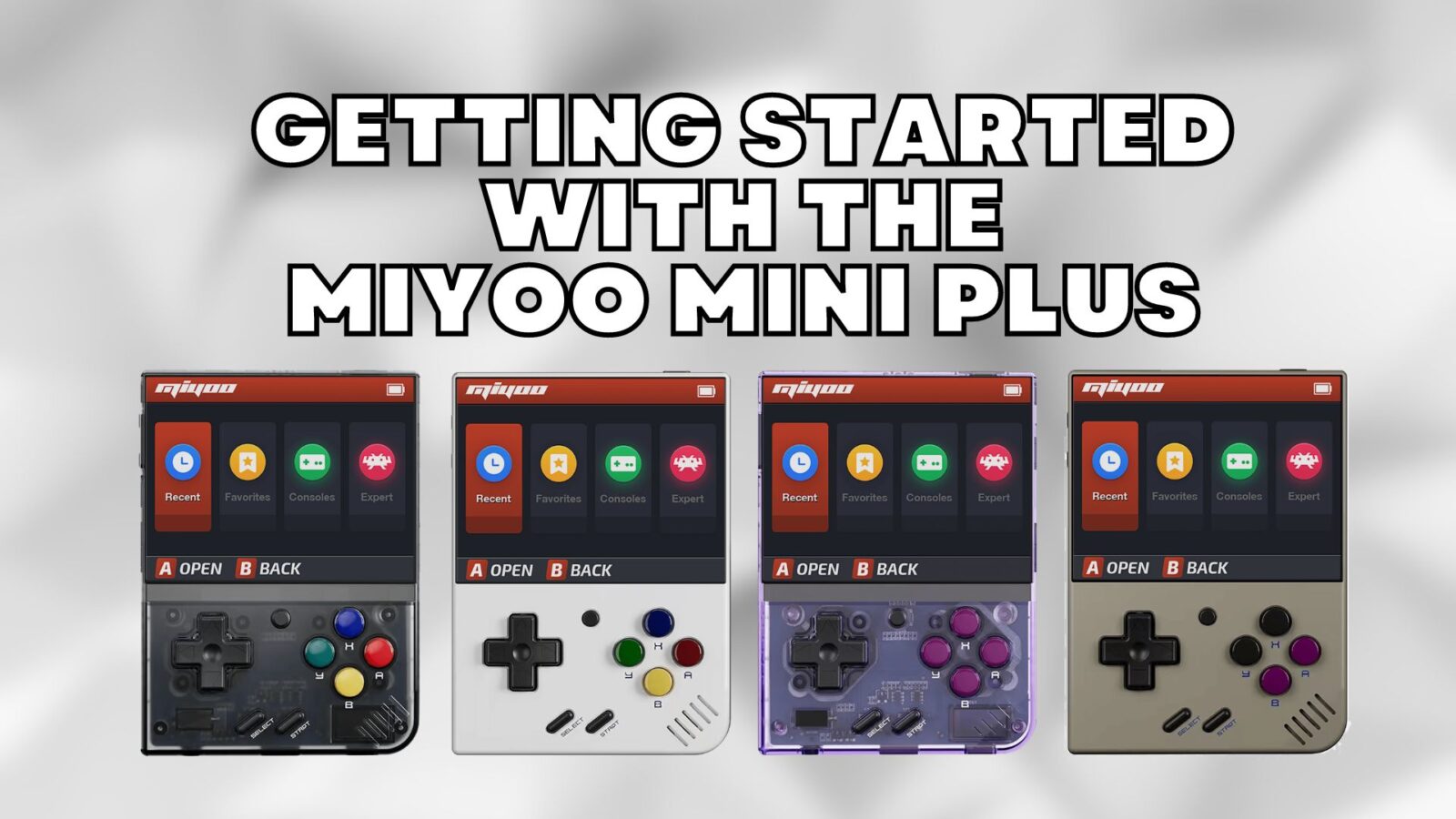Nous vous félicitons d’avoir acheté votre Miyoo Mini Plus+ chez DroiX. Nous avons préparé un guide de démarrage afin de vous permettre d’être opérationnel le plus rapidement possible. Nous couvrons également quelques étapes telles que la configuration et l’utilisation du Miyoo Mini Plus+, la mise à jour du firmware, l’installation d’un firmware personnalisé et bien plus encore !
Voici les jeux classiques dont vous vous souvenez, mais pas de la manière dont vous vous en souvenez. Avec le Miyoo Mini Plus+, portable à l’infini, vous pouvez jouer tous vos anciens titres préférés et retrouver votre enfance. Sauf que cette fois-ci, il est doté d’un superbe écran IPS, d’un processeur ARM Cortex-A7 ultra-rapide et de beaucoup de mémoire vive. Chargez des milliers de vos favoris grâce à un espace de stockage extensible allant jusqu’à 128 Go et jouez pendant des heures grâce à la batterie rechargeable de 3000 mAh. Pour couronner le tout, vous pouvez télécharger des jeux nouveaux et anciens et même jouer en ligne grâce à la connectivité WiFi 5 stable et rapide. Tous les jeux rétro que vous aimez, améliorés !
Profitez de votre nouvelle fenêtre sur le jeu rétro et commencez à jouer dès que possible.
Si vous avez des problèmes ou des questions concernant votre ordinateur de poche
Chez DroiX, nous sommes fiers de notre niveau élevé de service à la clientèle avant et après la vente. Si vous avez des questions ou des problèmes concernant un achat chez nous, n’hésitez pas à nous contacter. Nous sommes là et plus qu’heureux de répondre à vos questions et de résoudre vos problèmes dans les plus brefs délais.
Miyoo Mini+ Aperçu
La boîte contient tout ce dont vous avez besoin pour commencer. Votre nouveau Miyoo Mini +, le mode d’emploi auquel se référer, le câble de charge arborant la norme USB-C, pas de ports propriétaires ici ! La carte Micro SD de 64 Go et l’adaptateur inclus. Stockez tous vos jeux anciens sur la console portable et même un protecteur d’écran en verre trempé pour vous assurer que votre appareil reste neuf pendant longtemps.
S’il manque quelque chose ou si vous n’êtes pas sûr, veuillez contacter notre service clientèle et nous nous ferons un plaisir de vous aider.
De chaque côté de l’appareil, vous trouverez tout ce dont vous avez besoin. Sur la face avant, vous disposez des boutons D-Pad, Select et Start, du bouton circulaire Menu ainsi que des boutons A, B, X et Y. Ce sera votre principal moyen d’interagir avec l’appareil et de jouer à des jeux.
Le bouton d’alimentation se trouve en haut à droite. Sur le côté gauche, la molette de volume permet de régler les niveaux de son émis par la console. Sur la partie inférieure, vous trouverez, de gauche à droite, un port audio de 3,5 mm pour brancher des écouteurs et des haut-parleurs, l’emplacement pour carte Micro SD sur lequel vous pouvez stocker et ajouter des jeux et le port USB-C pour recharger l’appareil.
Au dos du Miyoo Mini Plus+ se trouvent les quatre gâchettes tactiles pour les jeux, situées au-dessus de l’accès à la batterie. Avec le temps, les batteries peuvent se dégrader. En ayant accès au composant, vous pouvez le remplacer, ce qui vous permettra de jouer sur votre ordinateur de poche rétro pendant de nombreuses années !

Veillez à insérer complètement la carte Micro SD incluse pour accéder à vos jeux et à vos fichiers !
Le jeu rétro sur le Miyoo Mini Plus+
Une fois l’appareil chargé et prêt à fonctionner, vous pouvez appuyer sur le bouton d’alimentation situé sur le dessus de l’appareil pour le démarrer. Vous serez accueilli par l’écran de démarrage du Miyoo Mini Plus+.


L’ordinateur de poche démarre au menu principal. Vous y trouverez vos jeux récents, vos jeux favoris et votre bibliothèque de jeux. Ainsi que RetroArch (une bibliothèque d’émulation supplémentaire), un magasin d’applications et un menu de configuration.


Vous pouvez y trouver tous vos jeux rétro. Elles sont classées en fonction de la console sur laquelle elles sont sorties à l’origine. Il suffit de cliquer sur A pour jouer.


Dans Retro Arch, vous trouverez un menu supplémentaire de consoles vintage émulées, chacune avec sa propre collection de jeux rétro. Des décennies de jeux dans la paume de votre main.


Lorsque vous jouez à un jeu, appuyez sur la touche Menu au milieu pour mettre le jeu en pause. À partir de là, vous pouvez créer jusqu’à 10 sauvegardes pour n’importe quel jeu, ce qui vous permet de revenir en arrière, de refaire vos pas et d’arriver à la fin de ce niveau que vous n’arrivez pas à franchir.
Vous pouvez également accéder au menu natif et à Netplay. Ces questions seront abordées dans un autre guide, plus approfondi. Cliquez sur « Quitter le jeu" pour revenir au menu principal.


Vous pouvez également accéder aux paramètres pour vous assurer que vous êtes en mesure de personnaliser votre appareil exactement comme vous le souhaitez, en ajustant le thème, la langue et même en associant différentes touches aux fonctions qui vous conviennent le mieux !
Avec le Miyoo Mini+, vous pouvez jouer à tous les jeux de votre enfance et découvrir des jeux plus anciens pour la première fois. Le tout à partir d’une console portable simple, dynamique et portable. Le genre dont rêvait l’enfant qui sommeillait en vous.
Ajouter des jeux et des ROMs à votre Miyoo Mini Plus+
Il est très facile d’ajouter des jeux à votre Miyoo Mini Plus+. Il vous suffit de retirer la carte micro SD de l’appareil et de la brancher sur votre PC. Vous verrez une série de dossiers avec des noms de consoles. Copiez toutes les ROM dans leur dossier respectif, par exemple Mega Drive / Genesis dans le dossier MEGA DRIVE.
Une fois la copie des ROM terminée, éjectez la carte micro SD de votre PC en toute sécurité. Réinsérez-le dans votre Miyoo Mini Plus+ et allumez-le. Vos jeux nouvellement ajoutés seront désormais disponibles dans le navigateur de jeux. REMARQUE : il se peut que vous trouviez des jeux nouvellement ajoutés en bas de la liste si les ROM d’origine ont été numérotées par exemple.
Nous avons un guide plus détaillé ici si vous voulez construire votre propre carte micro SD à partir de zéro. Vous pouvez le lire ici, ou le télécharger ci-dessous.
Installer un firmware personnalisé sur le Miyoo Mini Plus+
Nous avons préparé un guide que vous pouvez lire ici, et également intégré ci-dessous, qui montre comment installer l’excellent Onion OS pour le Miyoo Mini Plus+. Onion OS propose davantage d’émulateurs et de fonctionnalités et améliore les performances générales.
Nous conseillons d’utiliser une autre carte micro SD pour installer Onion OS car elle offre un plus grand espace de stockage par exemple. Onion OS n’est pas exempt de bugs mais moins qu’avant, il faut donc en être conscient avant de l’installer.
Pour en savoir plus sur votre appareil, consultez la page produit ici.
Pour en savoir plus sur nos autres offres et produits, consultez les autres articles de la base de connaissances ici.